
Wi-Fi na laptopu neophodan je za upotrebu bežične mreže, bez koje je nemoguće u potpunosti iskusiti glavnu prednost prijenosnog računala - mobilnost. Doista, korištenje prijenosnog računala i istodobno vezanje sebe na mjesto napajanjem nije sasvim logično. Naravno, brzina Wi-Fi-a često želi biti poželjna, ali njegov glavni plus nije u brzini.
Svi moderni prijenosni uređaji - prijenosna računala, prijenosna računala, pametni telefoni, tableti - bez greške imaju Wi-Fi modul za povezivanje s bežičnom mrežom.
Postupak postavljanja je jednostavan i ne zahtijeva posebne vještine i znanje. Razmotrite postavku Wi-Fi-a na prijenosnom računalu s instaliranim sustavom Windows 7, budući da su prijenosna računala s unaprijed instaliranim Windows XP odavno nestala iz prodaje, a u sustavu Windows 8 taj je postupak identičan onome opisanom u nastavku.
So. krenimo s postavljanjem Wi Fi-ja na laptop sa sustavom Windows 7 (sedam).
U donjem desnom kutu zaslona prijenosnog računala na ploči s obavijestima nalazi se ikona Wi-Fi mreže (u blizini postavki sata i glasnoće). Ako nema aktivnih veza, bit će sive i označen žutom "pahuljicom". Moja veza je putem mrežnog kabela, tako da je ikona drugačija.
Kliknemo na ovu ikonu lijevim gumbom miša i vidimo popis svih dostupnih mrežnih i bežičnih veza. Nasuprot svakoj bežičnoj mreži razina signala prikazana je na skali od pet točaka, tj. prema tome, što je više traka to je bolja kvaliteta.
Postoje tako dostupne bežične mreže u blizini kojih se nalazi žuti uskličnik - to su mreže koje nisu zaštićene lozinkom. To može biti zbog činjenice da korisnik jednostavno nije želio postaviti lozinku, nije znao kako ili namjerno. U svakom slučaju, ako niste upoznati s takvom mrežom, ne preporučuje se povezivanje s njom (čak i ako je "besplatna") jer izlažete prijenosnom računalu riziku da bude zaražen, pa, možete preuzeti nešto korilno za preuzimanje i nećete znati o njemu.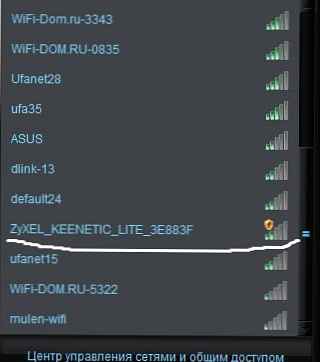
Nakon što odaberete vezu (ili kojoj znate lozinku i znate čija je), odaberite je i pritisnite gumb priključiti. Ovdje još uvijek možete ostaviti kvačicu nasuprot Povežite se automatski, U tom slučaju, čim sljedeći put uključite prijenosno računalo ili čim mreža postane dostupna, vaše će se prijenosno računalo odmah povezati s njim bez potražnje. Primjerice, odlučio sam se povezati s prvim na popisu.
Pojavit će se ovaj prozor koji vas obavještava o procesu povezivanja na bežičnu mrežu.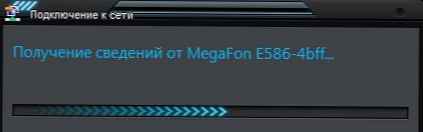
Nakon toga će se promijeniti u drugi prozor u kojem ćete morati unijeti sigurnosni ključ, kliknite U redu i gotovi ste.
Ali pošto ga ne poznajem, to mi nije pošlo za rukom) dobro, dobro, žičio sam internet 











